- Kirjoittaja Jason Gerald [email protected].
- Public 2024-01-15 08:14.
- Viimeksi muokattu 2025-01-23 12:17.
Tämä wikiHow opettaa sinulle kirjautumisen sähkeeseen Android -laitteella.
Vaihe
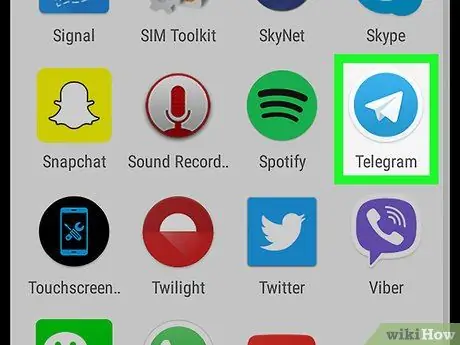
Vaihe 1. Suorita sähke Android -laitteessa
Kuvake on sininen ympyrä, jonka keskellä on valkoinen paperilentokone. Tämä kuvake on yleensä sovelluslaatikossa tai aloitusnäytössä.
Jos sinulla ei ole Telegramia asennettu Android -laitteellesi, suorita se Pelikauppa, etsi Sähke ja kosketa sitten ASENTAA.
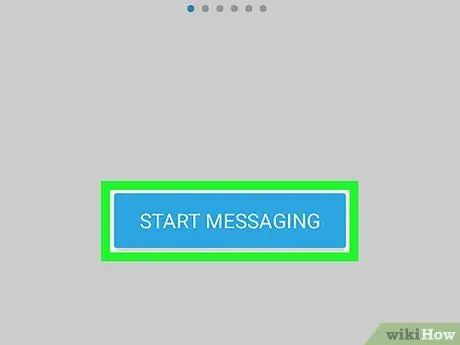
Vaihe 2. Kosketa Aloita viestit
Se on sininen painike näytön alareunassa.
Jos käytät Telegramia ensimmäistä kertaa tablet -laitteellasi tai puhelimellasi, napauta OK pyydettäessä ja kosketa sitten SALLIA jotta sovellus voi vastaanottaa puheluita ja tekstiviestejä.
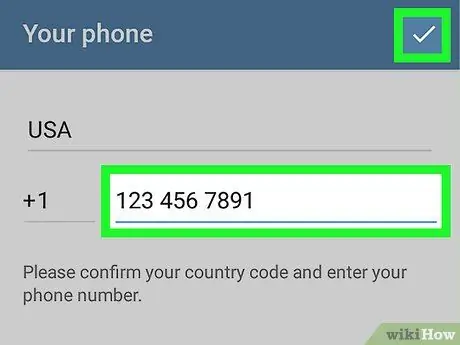
Vaihe 3. Anna matkapuhelinnumerosi ja kosketa sitten valintamerkkiä
Saat tekstiviestin Telegramista vahvistaaksesi matkapuhelinnumerosi.
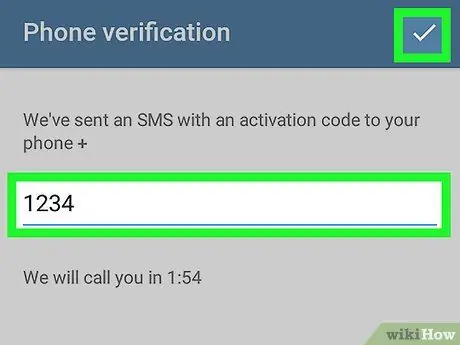
Vaihe 4. Anna saamasi SMS -koodi ja kosketa sitten valintamerkkiä
Tämä koodi on Telegramin lähettämän tekstiviestin numero. Nyt olet kirjautunut onnistuneesti sähkeeseen.






